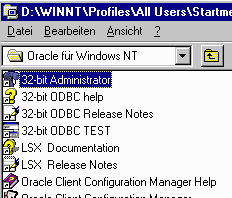
Folgende Übersicht wurde aus der ORACLE-Hilfe zum ORACLE7 ODBC Treiber entnommen:
Application (d. h. z.B. MS-ACCESS)
|
ODBC Driver Manager (Nicht-ORACLE-spezifisch, wird im Rahmen der
ODBC Installation installiert)
(ODBC32.DLL)
|
Oracle7 32-bit ODBC driver
(SQO32_7x.DLL)
|
OCI Layer
(ORA7x.DLL)
|
SQL*Net Driver (diese und folgende Punkte sind bei laufendem grafischen
GTDS schon korrekt installiert)
|
Network Software
(Microsoft LAN Manager, Novell NetWare, and so on)
|
SQL*Net Listener
|
Oracle7 RDBMS
Um über ODBC auf GTDS-Tabellen zuzugreifen, müssen folgende Schritte durchgeführt werden.
Öffnen Sie den ODBC-Administrator (Systemsteuerung oder im Startmenü unter ORACLE für NT / Windows95 o.ä.
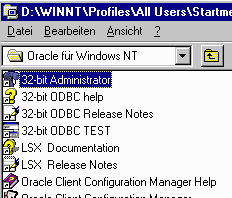
Darauf öffnet sich folgendes Fenster:
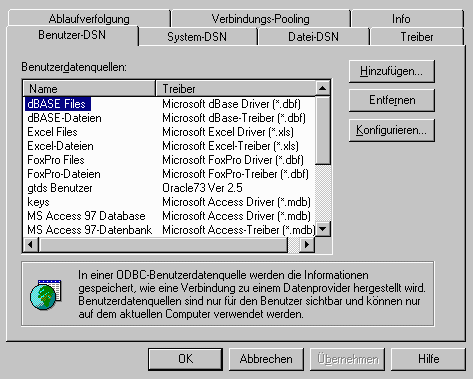
Zu sehen sind die vorhandenen Datenquellen (DSN), die die Zugriffsinformationen
(Treiber, Datenbank, weitere Parameter etc.) enthalten.
Benutzerdatenquellen sind nur für den aktuellen Benutzer verfügbar,
Systemdatenquellen für alle (berechtigten) Benutzer. Diese beiden
Datenquellen werden in der Windows-Registratur gespeichert und sind daher
nicht ohne weiteres transferierbar. Datei-Datenquellen speichern die Zugriffsinformationen
in einer Datei, die auf andere Rechner kopiert werden kann. Wir haben die
Erfahrung gemacht, daß manche Anwendungen nicht alle Arten von Datenquellen
anzeigen. Im Zweifelsfall muß eine Datenquelle nochmals für
eine andere Art angelegt werden.
Im folgenden wird eine System-DSN für das GTDS in einer ORACLE7-Datenbank
angelegt. Dabei bedeutet ORACLE7 eher die Einschränkung auf die zugehörige
SQL*Net Version als auf die ORACLE-Version. Über diese SQL*Net Version
kann auch auf ORACLE8 Datenbanken zugegriffen werden.
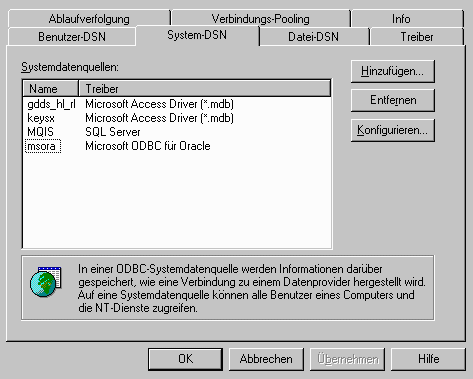
Bei "Hinzufügen" zeigt sich folgendes Dialogfenster:
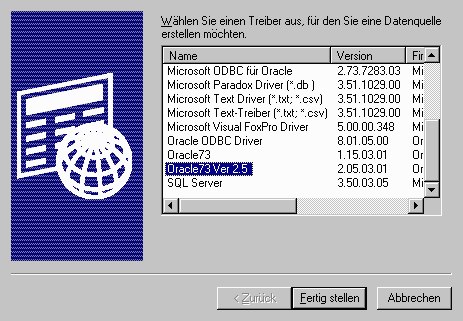
In diesem Fall sind zwei passende ORACLE-Treiber installiert (Microsoft ODBC für Oracle und Oracle73 Ver 2.5) installiert. (Die anderen ORACLE-Treiber sind ein veralteter und einer für ORACLE8).
Die weitere Installation für diese beiden ist ähnlich, gezeigt wird die für den markierten ORACLE Treiber:
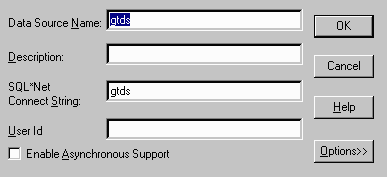
Hier sind die notwendigen Eintragungen zu sehen. Im obersten Feld ist der Name der Datenquelle zu sehen, der im Prinzip frei wählbar ist. Der SQL*Net Connect String ist genau der gleiche Connectstring, der in SQL*Net Easy Configuration für das GTDS als Alias gewählt wurde und der im Zusammenhang mit der Benutzerkennung immer als Datenbankname gebraucht wird, in der Regel "gtds".
Der Name der Datenquelle ist jetzt in der Übersicht zu sehen:
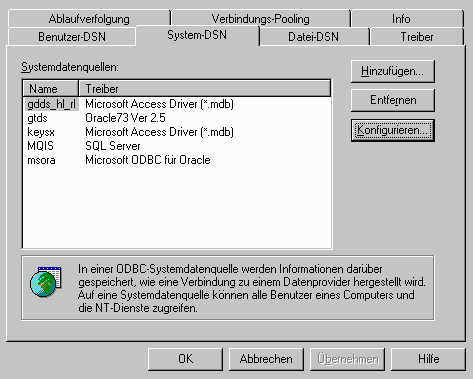
Mit Konfigurieren können die Einstellungen geändert werden.
Starten Sie ACCESS und erstellen Sie eine neue Datenbank:
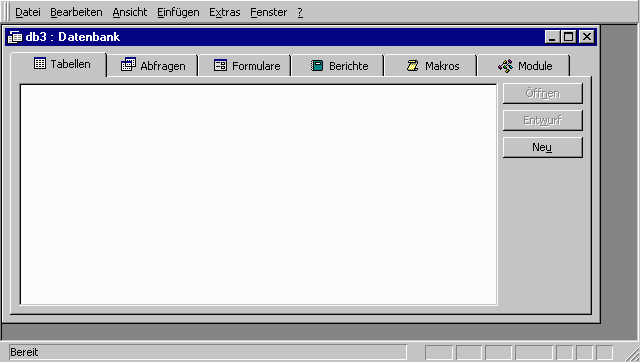
Wählen Sie folgenden Menüpunkt
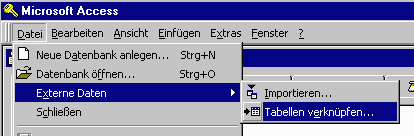
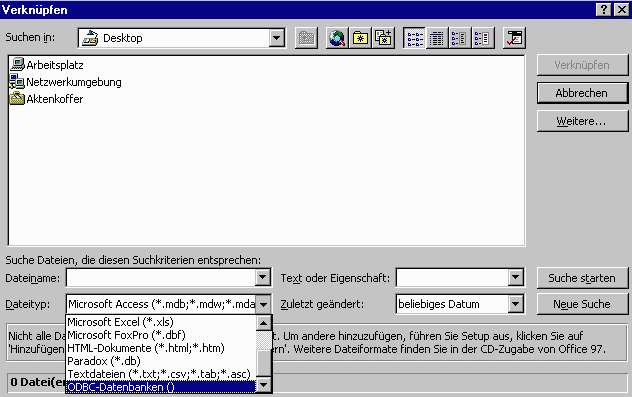
Wählen Sie in diesem Fenster den Dateityp ODBC-Datenbanken.
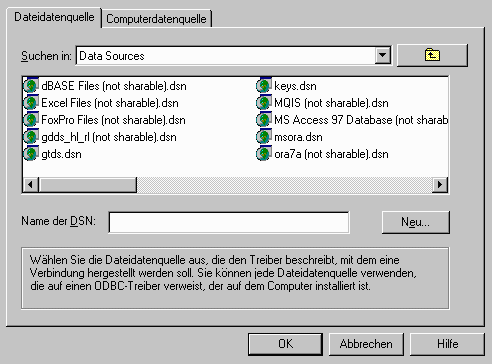
Es erscheinen Datei- und Computer (Benutzer- und System) Datenquellen.
In der Karteikarte Computerdatenquelle wählen Sie die vorher erstellte
Datenquelle "gtds"
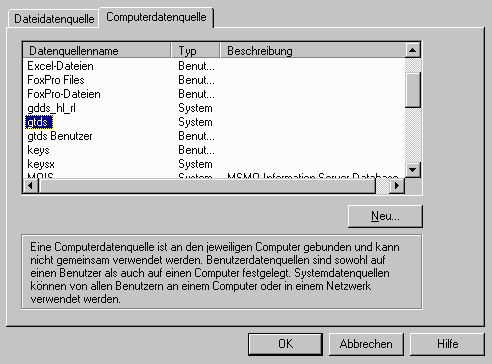
Zumindest beim ersten Zugriff in der ACCESS-Sitzung werden Sie nach Benutzerkennung und Passwort gefragt
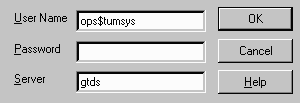
Wählen Sie eine der Tabellen oder Views aus
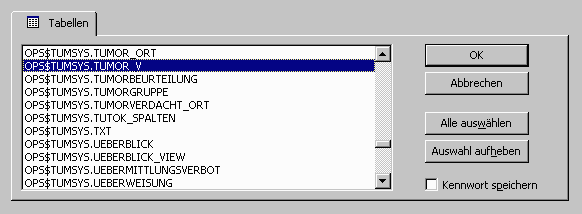
Den ggf. darauf folgenden Dialog können Sie u.U. übergehen. Falls kein Primärschlüssel angegeben ist, kann keine (evtl. ja auch nicht erwünschte) Änderung der Datensätze in der GTDS-Datenbanke erfolgen. Das ist allerdings kein verläßliches Vorgehen um das GTDS vor Ändeurngen zu schützen, da ACCESS evtl. selbst einen Primärschlüssel findet und dann doch in der Lage ist, verknüpfte Datensätze in der ORACLE-Datenbank zu ändern. Wenn ein UNIQUE-Index auf eine Tabelle angelegt ist, wird zum Beispiel der Dialog gar nicht erst angezeigt.
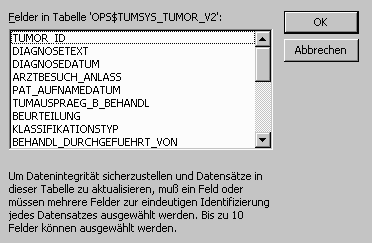
Anschließend ist die Verknüpfung in der Tabellen-Karteikarte zu sehen (und kann dort umbenannt werden, ohne daß sich der Name der ORACLE-Tabelle ändert).
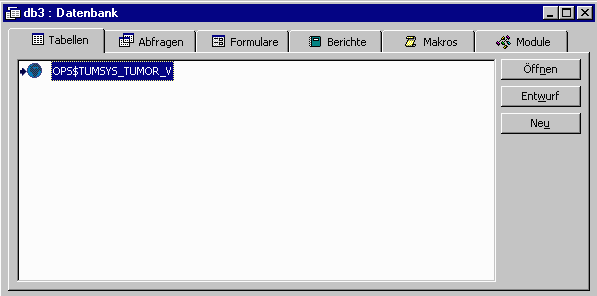
Hinweis: Falls beim Öffnen der Tabelle ein Fehler auftritt,
muß ACCESS verlassen und anschließend wieder geöffnet
werden.